Configurar el proveïdor Google per als portals
Nota
Des del 12 d'octubre de 2022, els portals del Power Apps són Power Pages. Més informació: Microsoft Power Pages ara està disponible de manera general (bloc)
Ben aviat migrarem i combinarem la documentació dels portals del Power Apps amb la documentació del Power Pages.
Com s'explica en l'article Configuració d'un proveïdor d'OAuth 2.0 per als portals, Google és un dels diversos proveïdors d'identitat que utilitzen el protocol OAuth 2.0. Per començar amb la configuració de Google com a proveïdor d'identitat, seleccioneu Configura a la pàgina de configuració del proveïdor.
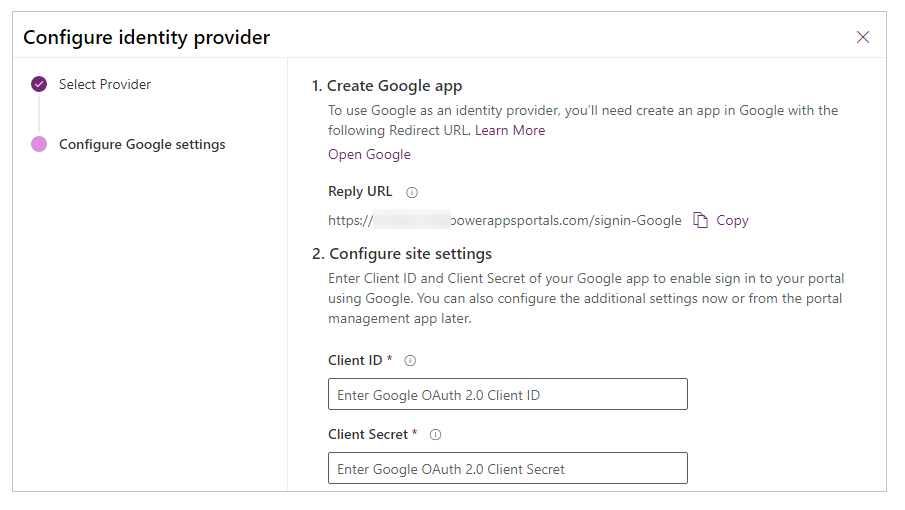
Pas 1. Crear una aplicació de Google
Per utilitzar Google com a proveïdor d'identitat, heu de crear una aplicació a Google amb una adreça URL de redirecció.
Nota
L'aplicació de Google utilitza l'URL de resposta per redirigir els usuaris al portal després de l'autenticació correcta. Si el portal utilitza un nom de domini personalitzat, pot ser que tingueu una adreça URL diferent de la que s'ofereix aquí.
Important
L'API de Google+ està obsoleta. És molt recomanable que migreu a l'API de Google People.
Per crear una aplicació a Google
Obriu Google Developers Console.
Creeu un projecte d'API o obriu un projecte existent.
Seleccioneu Habilita les API i serveis a l'escriptori digital d'API i serveis.
Cerqueu i habiliteu l'API API de Google People.
A API de Google, seleccioneu Credencials a la subfinestra esquerra.
Nota
Si ja heu configurat una pantalla de consentiment amb el domini de nivell superior del portal, podeu saltar-vos els passos 6 a 14 i anar directament al pas 15. No obstant, si la pantalla de consentiment està configurada però no s'ha afegit el domini de nivell superior dels portals, feu el pas 11 abans de saltar al pas 15.
Seleccioneu Configura la pantalla de consentiment.
Seleccioneu el tipus d'usuari Extern.
Seleccioneu Crea.
Introduïu Nom de l'aplicació i pugeu una imatge per al logotip si és necessari.
Seleccioneu un Correu electrònic de suport tècnic adient.
Introduïu
powerappsportals.comcom a domini de primer nivell a Dominis autenticats.Suggeriment
Utilitzeu
microsoftcrmportals.comsi no heu actualitzat el vostre nom de domini del portal del Power Apps. També podeu introduir un nom de domini personalitzat si n'heu configurat un.Proporcioneu enllaços per a la pàgina inicial, la política de privadesa i les condicions del servei segons calgui.
Seleccioneu Desa.
Seleccioneu Credencials a la subfinestra esquerra.
Seleccioneu Identificador de client de l'OAuth al menú desplegable Crea credencials.
Seleccioneu el tipus d'aplicació com a Aplicació web.
Introduïu un Nom per a l'ID del client d'OAuth.
Introduïu l'URL del portal del Power Apps a la llista Orígens de JavaScript autoritzats.
Introduïu URI de redirecció autoritzats com a URL del portal del Power Apps seguit de
/signin-google. Per exemple, si l'adreça URL del portal éshttps://contoso.powerappsportals.com, el camp URI de redirecció autoritzats hauria de serhttps://contoso.powerappsportals.com/signin-google.Seleccioneu Crea.
Copieu ID de client i Secret de client del quadre de diàleg Client d'OAuth.
Pas 2. Configurar les opcions del lloc
Després de crear l'aplicació a Google, configureu la configuració del lloc per al proveïdor:
- Identificador de client: un identificador d'aplicació únic generat per Google per a l'aplicació.
- Secret del client: el secret del client generat per Google per a l'aplicació.
(Opcional) Pas 3. Configuració addicional
Per configurar paràmetres addicionals per al proveïdor de Google, vegeu Configurar paràmetres addicionals per als proveïdors d'OAuth 2.0.
Nota
Ens podeu dir quines són les vostres preferències d'idioma per a la documentació? Responeu una breu enquesta. (tingueu en compte que l'idioma de l'enquesta és l'anglès)
Trigareu uns set minuts a completar l'enquesta. No es recopilen dades personals (declaració de privadesa).
Comentaris
Properament: al llarg del 2024 eliminarem gradualment GitHub Issues com a mecanisme de retroalimentació del contingut i el substituirem per un nou sistema de retroalimentació. Per obtenir més informació, consulteu: https://aka.ms/ContentUserFeedback.
Envieu i consulteu els comentaris de